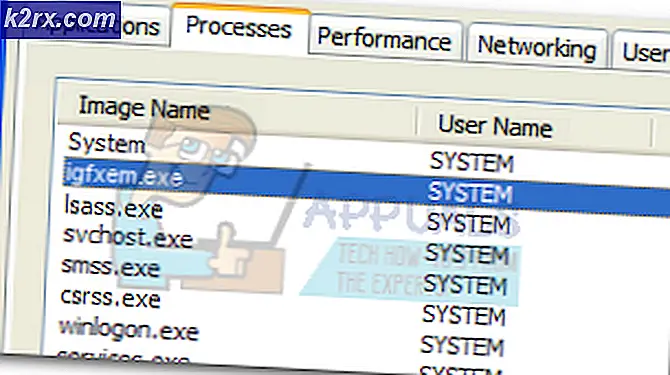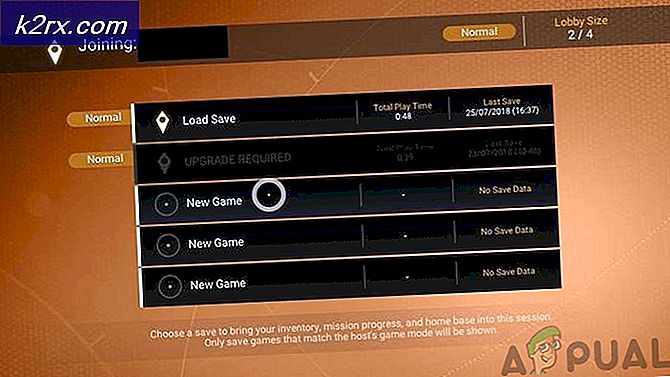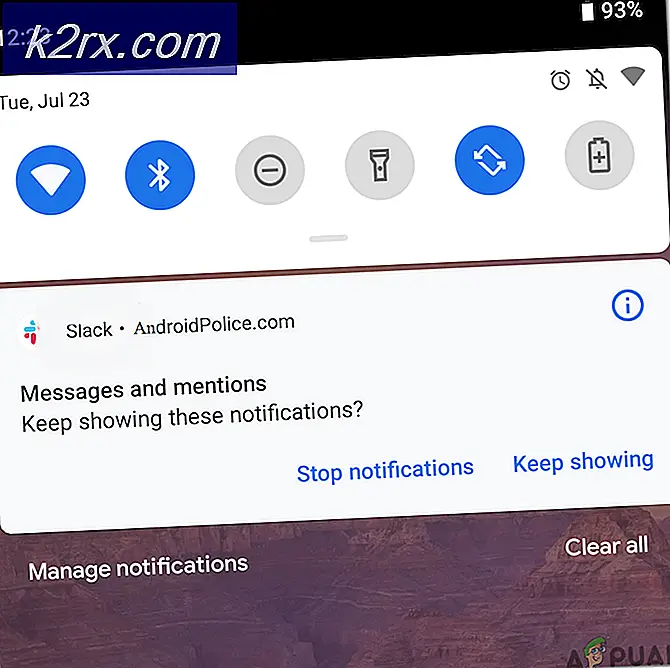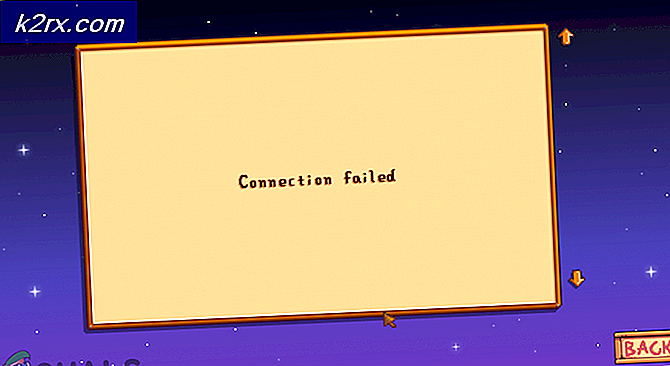Khắc phục: Không thể mở thư viện ảnh bằng phiên bản iPhoto này
Cho đến năm nay khi nó được thay thế bằng ứng dụng Ảnh, iPhoto là chương trình thao tác ảnh kỹ thuật số của Apple. Người dùng Mac có thể sử dụng khả năng quản lý và thao tác ảnh mà iPhoto phải cung cấp để sắp xếp, sắp xếp, chia sẻ và thậm chí chỉnh sửa ảnh được lưu trữ trên thiết bị Mac của họ. Ngoài ra, iPhoto cũng có thể được sử dụng để biến những bức ảnh bình thường thành những trình chiếu đáng kinh ngạc và đáng nhớ. Tuy nhiên, ứng dụng iPhoto có lỗ hổng độc đáo riêng của nó, một trong số đó là Bạn không thể mở thư viện ảnh hiện tại của mình bằng cách sử dụng phiên bản lỗi iPhoto này.
Để cụ thể hơn, lỗi này đã cho biết Bạn không thể mở thư viện ảnh hiện tại của mình bằng phiên bản iPhoto này. Bạn đã thực hiện thay đổi đối với thư viện ảnh của mình bằng phiên bản iPhoto mới hơn. Vui lòng thoát và sử dụng phiên bản iPhoto mới nhất. Lỗi này sẽ xuất hiện bất kể phiên bản iPhoto có trên máy Mac bị ảnh hưởng - ngay cả khi đó là phiên bản mới nhất - và sẽ khiến ứng dụng iPhoto hoàn toàn không sử dụng được, điều này làm cho vấn đề này bắt đầu. Nguyên nhân của vấn đề này có liên quan đến thư viện ảnh của bạn bị hỏng hoặc bị phá hủy hoàn toàn, vì vậy giải pháp đơn giản là xây dựng lại thư viện ảnh của bạn. Sau đây là hai phương pháp mà bạn có thể sử dụng để xây dựng lại thư viện ảnh và khắc phục vấn đề này:
Phương pháp 1: Xây dựng lại thư viện ảnh của bạn từ tự động sao lưu
Giữ phím Command và Option / Alt, và trong khi làm như vậy, hãy khởi động iPhoto. Trong hộp thoại mở ra, chọn để xây dựng lại thư viện iPhoto của bạn. Chọn Sửa cơ sở dữ liệu thư viện iPhoto rồi mở lại tùy chọn sửa chữa và chọn cơ sở dữ liệu thư viện R ebuild iPhoto từ sao lưu tự động . Sau đó, TEST, nếu nó vẫn không hoạt động thì hãy chuyển sang Phương pháp 2.
Mẹo CHUYÊN NGHIỆP: Nếu vấn đề xảy ra với máy tính của bạn hoặc máy tính xách tay / máy tính xách tay, bạn nên thử sử dụng phần mềm Reimage Plus có thể quét các kho lưu trữ và thay thế các tệp bị hỏng và bị thiếu. Điều này làm việc trong hầu hết các trường hợp, nơi vấn đề được bắt nguồn do một tham nhũng hệ thống. Bạn có thể tải xuống Reimage Plus bằng cách nhấp vào đâyPhương pháp 2: Tải xuống Trình quản lý Thư viện iPhoto và sử dụng tính năng xây dựng lại của nó
iPhoto Library Manager là một ứng dụng tiện lợi cho Apple Mac, trong số rất nhiều thứ khác, có thể được sử dụng để xây dựng lại thư viện iPhoto của bạn. Để làm như vậy, bạn cần phải:
Truy cập vào đây và tải xuống iPhoto Library Manager .
Điều hướng đến và sử dụng Công cụ xây dựng lại
Tính năng Rebuild của ứng dụng sẽ tạo một thư viện iPhoto hoàn toàn mới bằng cách sử dụng dữ liệu trong tệp xml . Khi ứng dụng được xây dựng xong thư viện iPhoto của bạn, bạn có thể không nhận được các yếu tố như trình chiếu, sách hoặc lịch của mình, nhưng chắc chắn bạn sẽ nhận được anbom và từ khóa của mình.
Phương pháp này, trái với phương pháp được liệt kê ở trên, hoàn toàn không phá hoại và không xâm phạm vì nó tạo ra một thư viện hoàn toàn mới dựa trên dữ liệu sao lưu tự động, để lại thư viện iPhoto cũ của bạn hoàn toàn bị ảnh hưởng. Nếu có điều gì đó không ổn hoặc nếu bạn không thích thư viện mới của mình, bạn có thể hoàn nguyên về thư viện cũ của mình.
Nếu phương pháp trong hướng dẫn này không hoạt động, hãy kiểm tra hướng dẫn này. Tiêu đề cho biết Yosemite, nhưng nó hoạt động trên hầu hết các phiên bản.
Mẹo CHUYÊN NGHIỆP: Nếu vấn đề xảy ra với máy tính của bạn hoặc máy tính xách tay / máy tính xách tay, bạn nên thử sử dụng phần mềm Reimage Plus có thể quét các kho lưu trữ và thay thế các tệp bị hỏng và bị thiếu. Điều này làm việc trong hầu hết các trường hợp, nơi vấn đề được bắt nguồn do một tham nhũng hệ thống. Bạn có thể tải xuống Reimage Plus bằng cách nhấp vào đây